Windows 10에서 문제 보고서에 사용 가능한 솔루션을 빠르게 확인
프로그램이 작동을 멈추거나 응답하지 않으면 Windows 10에서 자동으로 문제를 보고하고 해결 방법을 확인할 수 있습니다. 기본적으로 Windows 10은 문제를 설명하는 정보를 수집합니다. 이것을 문제 보고서라고 합니다. 여기에는 작동을 멈춘 프로그램의 이름, 문제가 발생한 날짜와 시간, 문제가 발생한 프로그램 버전이 포함될 수 있습니다. 문제 보고서를 보내면 Windows 10에서 솔루션을 사용할 수 있는지 알릴 수 있습니다. 문제 보고서에 대한 솔루션을 사용할 수 있는지 빠르게 확인하는 방법을 살펴보겠습니다.
NS Windows 10에서 문제 보고서에 대한 사용 가능한 솔루션 확인, 다음을 수행합니다.
누르다 이기다 + NS 키보드의 키를 동시에 눌러 실행 대화 상자를 엽니다. 실행 상자에 다음 명령을 입력하거나 붙여넣습니다.
rundll32.exe werconcpl.dll, LaunchErcApp - 업데이트 확인
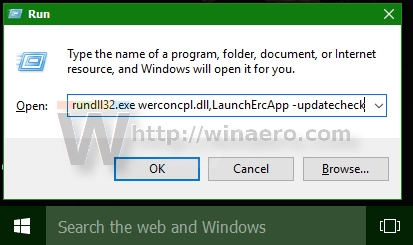
Enter 키를 누르면 Windows가 PC의 문제 보고서에 사용할 수 있는 솔루션을 직접 확인하기 시작합니다.
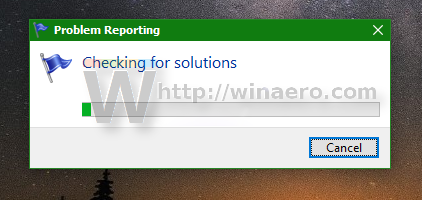
문제 보고서 확인을 직접 시작할 수 있도록 이 명령에 대한 바로 가기를 만들 수 있습니다.
보너스 팁: 솔루션 확인 페이지를 열고 특정 문제 보고서에 대한 솔루션만 선택적으로 확인하려면 이 명령을 사용하여 페이지를 직접 여십시오.
control.exe /이름 마이크로소프트. ActionCenter /page page사인오프
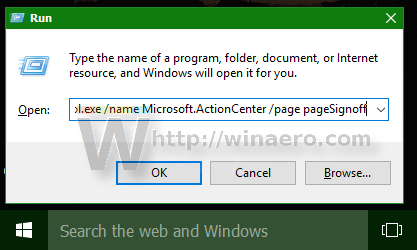
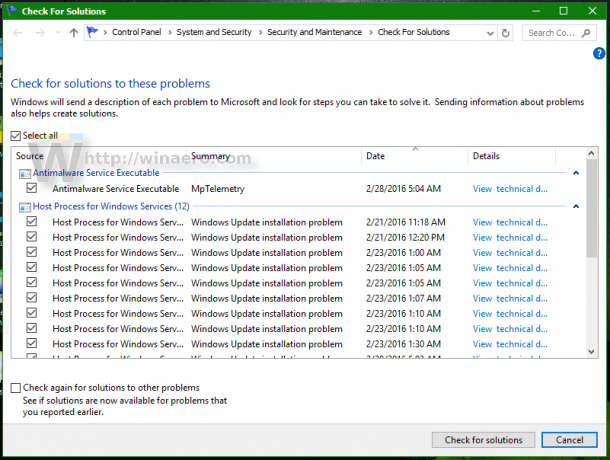 당신은 할 수 있습니다 윈도우 8.1에서도 동일.
당신은 할 수 있습니다 윈도우 8.1에서도 동일.
